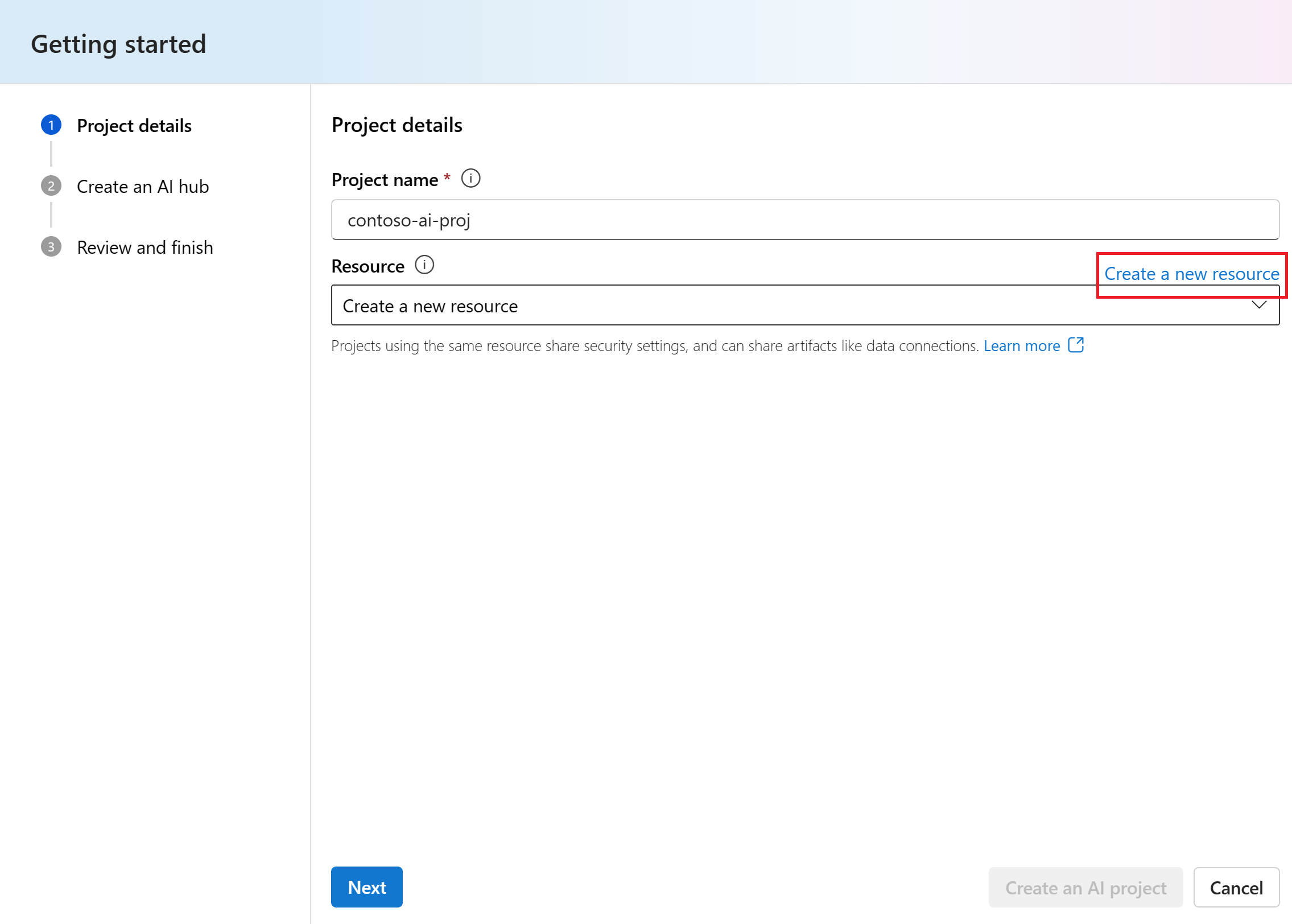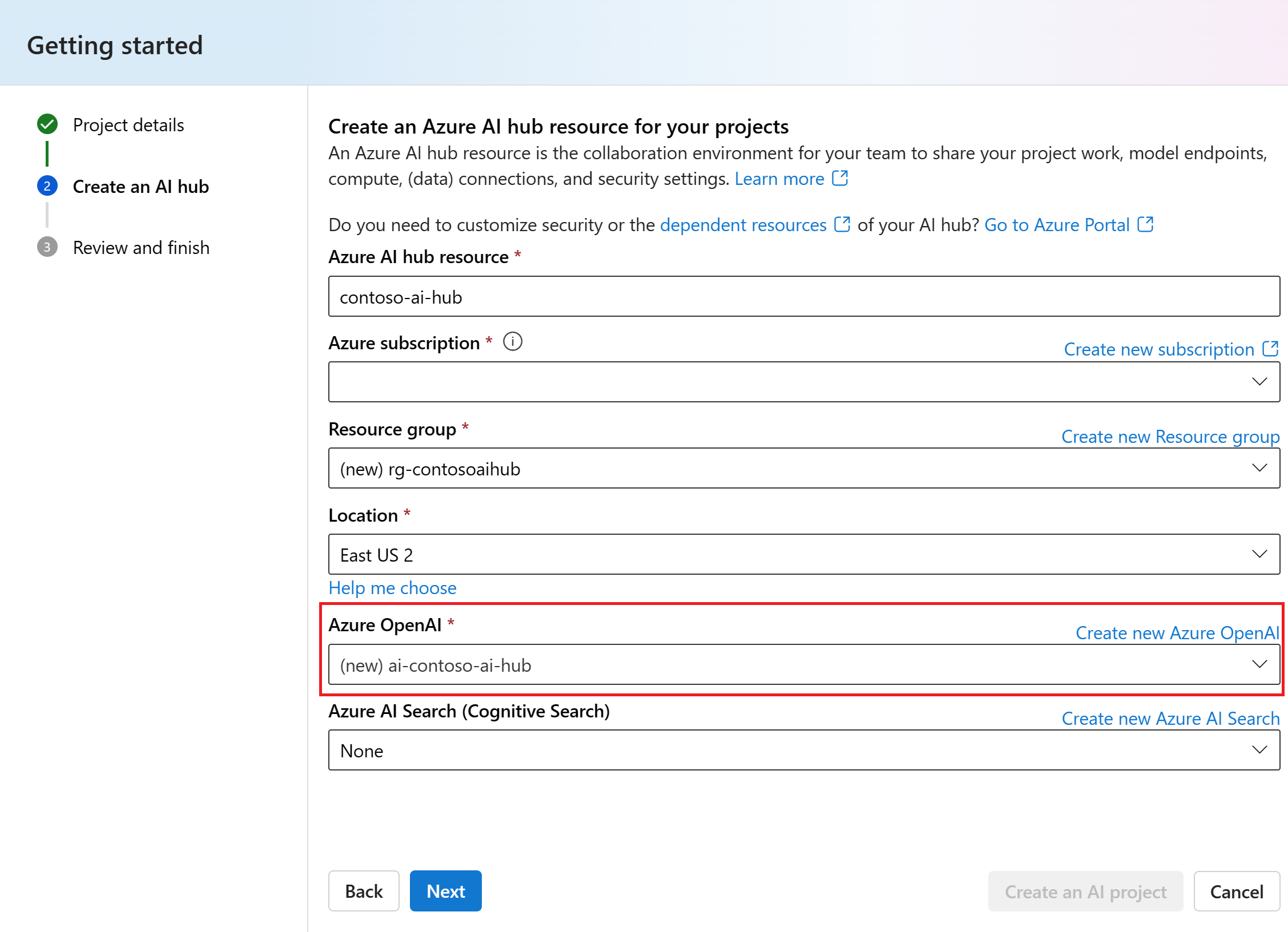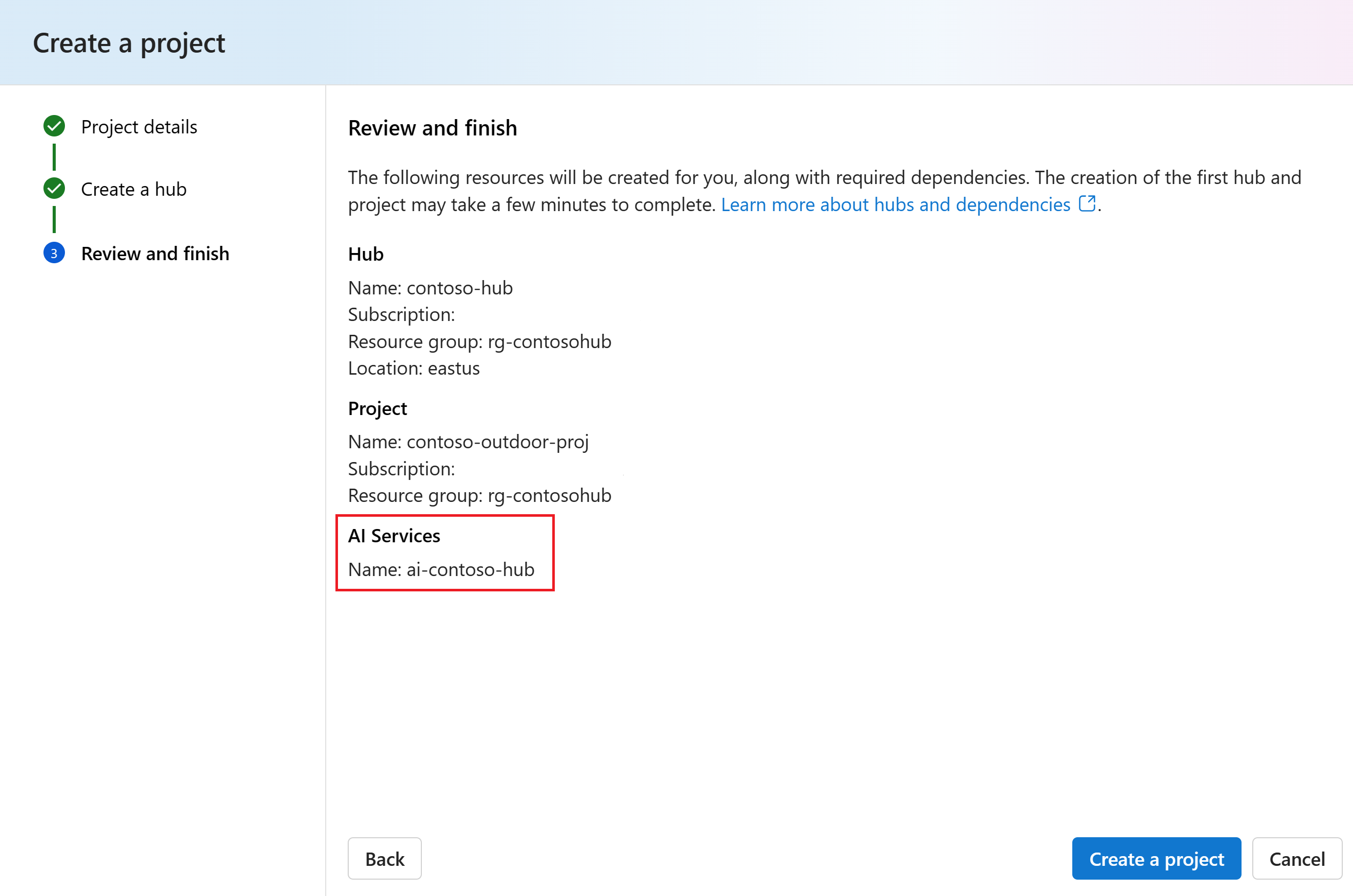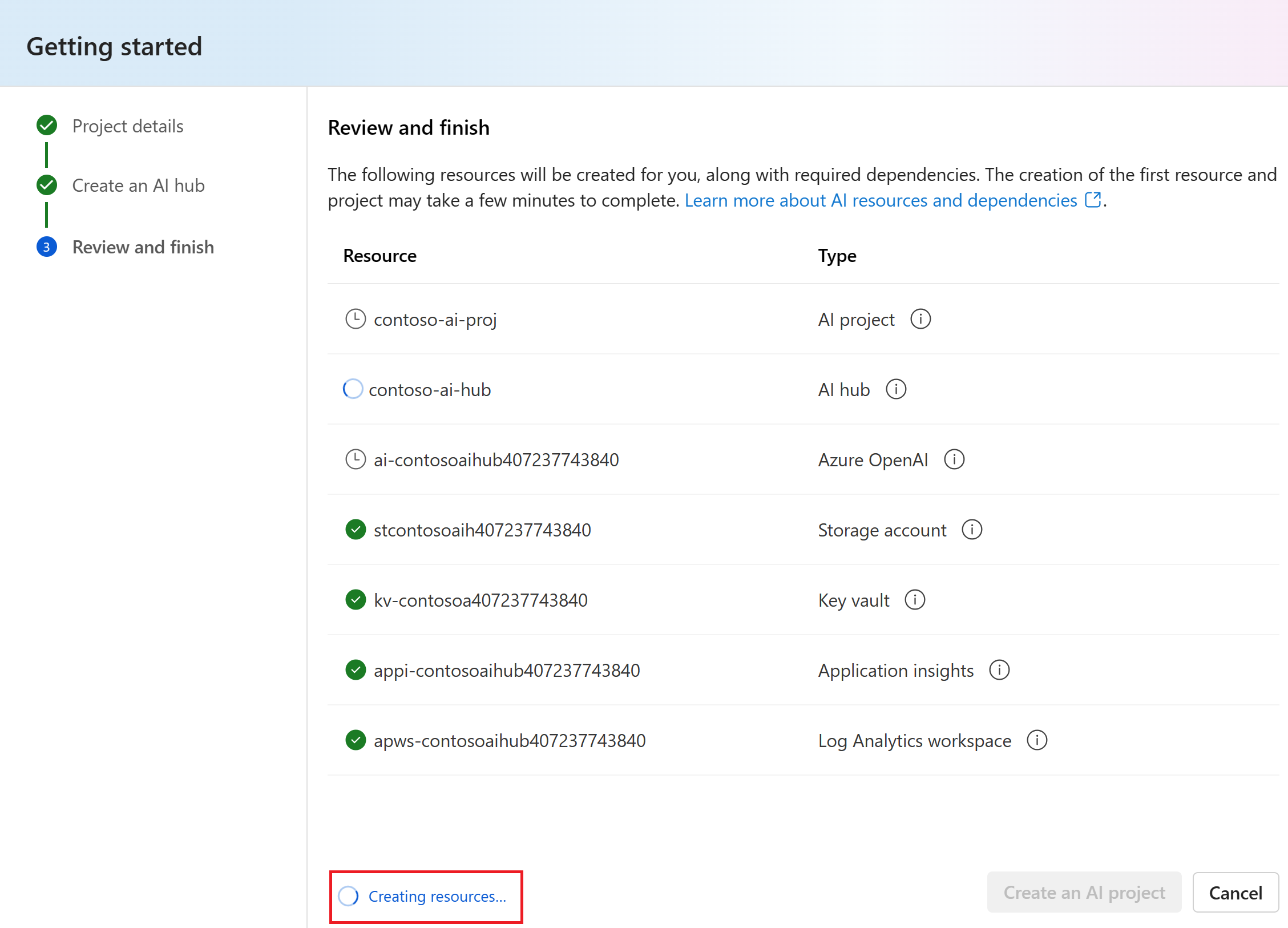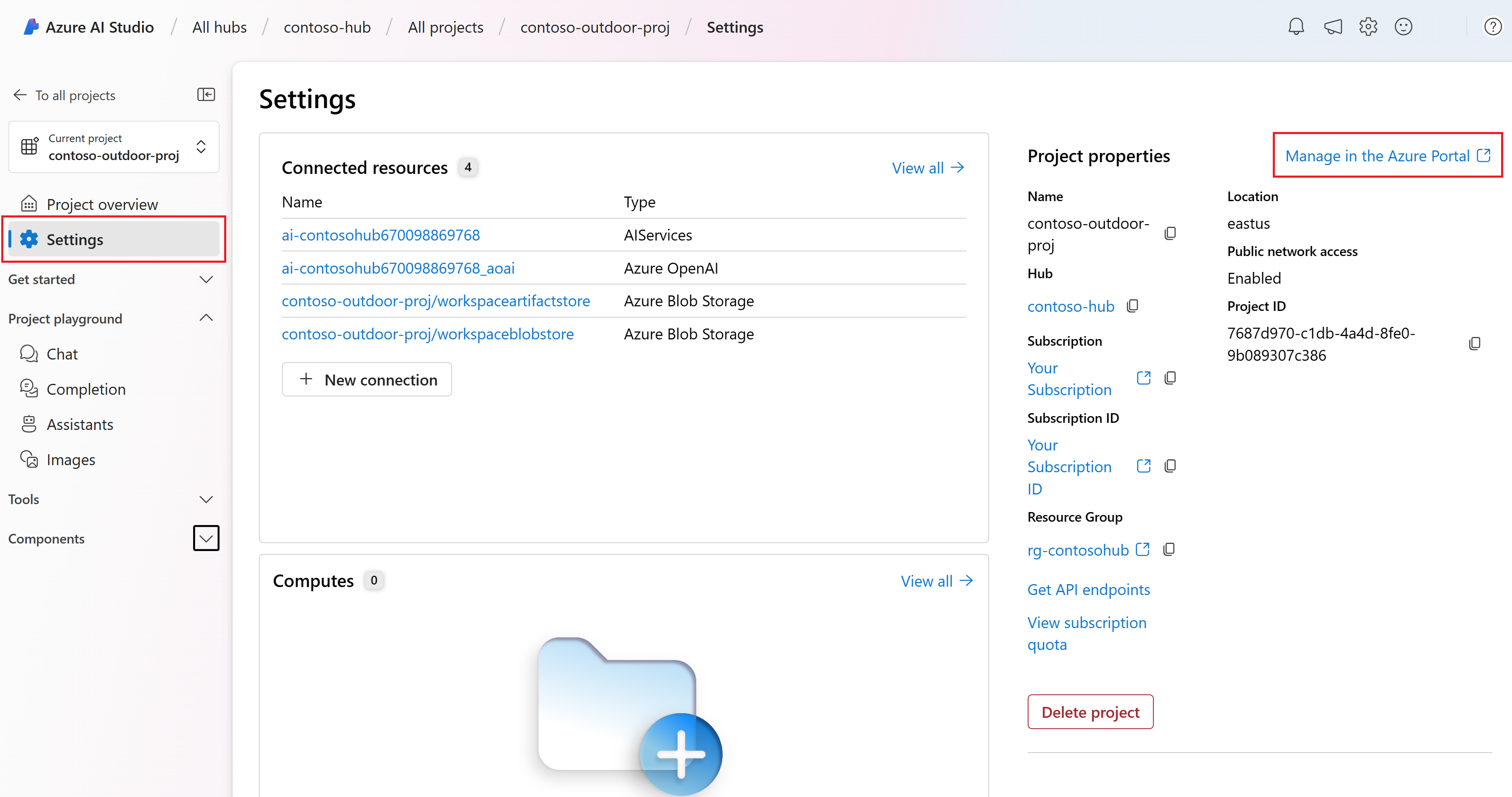Creare un progetto in Studio AI della piattaforma Azure
Questo articolo descrive come creare un progetto di Studio AI della piattaforma Azure. Un progetto viene usato per organizzare il lavoro e salvare lo stato durante la creazione di app di intelligenza artificiale personalizzate.
I progetti sono ospitati da un hub di Studio AI della piattaforma Azure che offre sicurezza di livello aziendale e un ambiente collaborativo. Per altre informazioni sui progetti e sul modello di risorse, vedere Hub di Studio AI della piattaforma Azure.
Creare un progetto
Usare le schede seguenti per selezionare il metodo da usare per creare un progetto:
Per creare un progetto in Studio AI della piattaforma Azure, seguire questa procedura:
Passare alla pagina Home di Studio AI della piattaforma Azure.
Selezionare + Nuovo progetto.
Immettere un nome per il progetto.
Selezionare dall'elenco a discesa un hub per ospitare il progetto. Se non si ha ancora accesso a un hub, selezionare Crea un nuovo hub.
Nota
Per creare un hub, sono necessarie le autorizzazioni di Proprietario o Collaboratore per il gruppo di risorse selezionato. È consigliabile condividere un hub con il team. In questo modo, è possibile condividere configurazioni come le connessioni dati con tutti i progetti e gestire centralmente le impostazioni di sicurezza e la spesa. Per altre opzioni relative alla creazione un hub, vedere l'articolo su come creare e gestire un hub di Studio AI della piattaforma Azure. Un nome di progetto deve essere univoco tra i progetti che condividono lo stesso hub.
Se si intende creare un nuovo hub, immettere un nome.
Selezionare la sottoscrizione di Azure nell'elenco a discesa Sottoscrizione. Scegliere una sottoscrizione di Azure specifica per il progetto per motivi di fatturazione, di accesso o amministrativi. Ad esempio, ciò concede agli utenti e alle entità servizio l'accesso a livello di sottoscrizione al progetto.
Per creare un nuovo gruppo di risorse, lasciare il Gruppo di risorse come predefinito. In alternativa, è possibile selezionare un gruppo di risorse esistente dall'elenco a discesa.
Suggerimento
Soprattutto per iniziare, è consigliabile creare un nuovo gruppo di risorse per il progetto. In questo modo, è possibile gestire facilmente il progetto e tutte le relative risorse in contemporanea. Quando si crea un progetto, nel gruppo di risorse vengono create diverse risorse, tra cui un hub, un registro contenitori e un account di archiviazione.
Immettere la posizione dell'hub e quindi selezionare Avanti. La posizione è l'area in cui è ospitato l'hub. La posizione dell'hub corrisponde anche a quella del progetto. La disponibilità dei Servizi di Azure AI varia in base all'area. Ad esempio, alcuni modelli potrebbero non essere disponibili in determinate aree.
Selezionare una risorsa di Servizi di Azure Al (incluso OpenAI di Azure) esistente nell'elenco a discesa o crearne una nuova.
Nella pagina Rivedere e completare viene visualizzato il nome della risorsa di Servizi di Azure Al, oltre ad altre impostazioni da esaminare.
Rivedere i dettagli del progetto e quindi selezionare Crea un progetto. Viene visualizzato lo stato di avanzamento dell'operazione di creazione della risorsa. Il progetto viene creato al termine di tale processo.
Dopo aver creato un progetto, è possibile accedere al playground, agli strumenti e ad altri asset nel riquadro di spostamento a sinistra.
Impostazioni del progetto
Nella pagina Impostazioni del progetto è possibile trovare informazioni sul progetto, ad esempio il nome del progetto, la descrizione e l'hub che ospita il progetto. È anche possibile trovare l'ID progetto, usato per identificare il progetto tramite SDK o API.
- Nome: il nome del progetto corrisponde al progetto selezionato nel pannello sinistro.
- Hub: hub che ospita il progetto.
- Posizione: la posizione dell'hub che ospita il progetto. Per le posizioni supportate, vedere Aree di Studio AI della piattaforma Azure.
- Sottoscrizione: la sottoscrizione che ospita l'hub che ospita il progetto.
- Gruppo di risorse: il gruppo di risorse che ospita l'hub che ospita il progetto.
Selezionare Gestisci nel portale di Azure per passare alle risorse del progetto nel portale di Azure.
Accesso alle risorse del progetto
Le configurazioni comuni nell'hub vengono condivise con il progetto, incluse le connessioni, le istanze di calcolo e l'accesso alla rete, in modo da poter iniziare subito a sviluppare.
Inoltre, alcune risorse sono accessibili solo dagli utenti nell'area di lavoro del progetto:
Componenti che includono set di dati, flussi, indici, endpoint API modello distribuiti (aperti e serverless).
Connessioni create dall'utente in "impostazioni del progetto".
Archiviazione di Azure contenitori BLOB e una condivisione file per il caricamento dei dati all'interno del progetto. Accedere all'archiviazione usando le connessioni seguenti:
Connessione dati Posizione di archiviazione Scopo workspaceblobstore {project-GUID}-blobstore Contenitore predefinito per il caricamento dei dati workspaceartifactstore {project-GUID}-blobstore Archivia i componenti e i metadati per il progetto, ad esempio i pesi del modello workspacefilestore {project-GUID}-code Ospita i file creati nel calcolo e usando il flusso di richiesta
Nota
Le connessioni di archiviazione non vengono create direttamente con il progetto quando l'account di archiviazione ha accesso alla rete pubblica impostato su disabilitato. Questi vengono invece creati quando un primo utente accede a AI Studio tramite una connessione di rete privata. Risolvere i problemi relativi alle connessioni di archiviazione
Passaggi successivi
Commenti e suggerimenti
Presto disponibile: Nel corso del 2024 verranno gradualmente disattivati i problemi di GitHub come meccanismo di feedback per il contenuto e ciò verrà sostituito con un nuovo sistema di feedback. Per altre informazioni, vedere https://aka.ms/ContentUserFeedback.
Invia e visualizza il feedback per